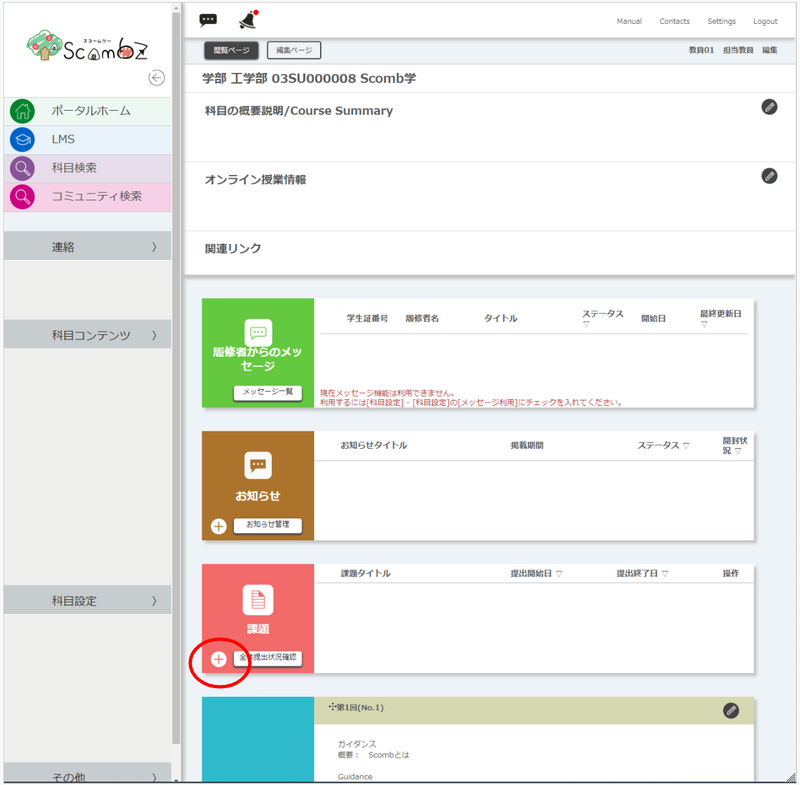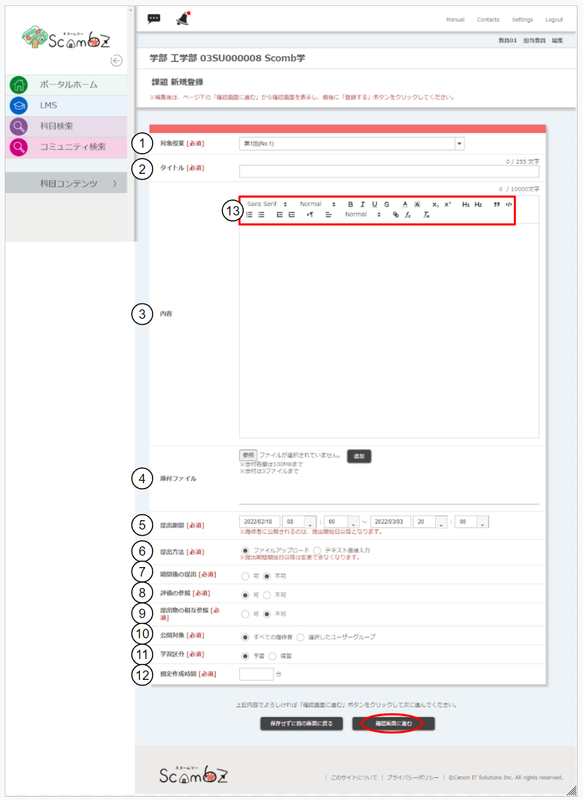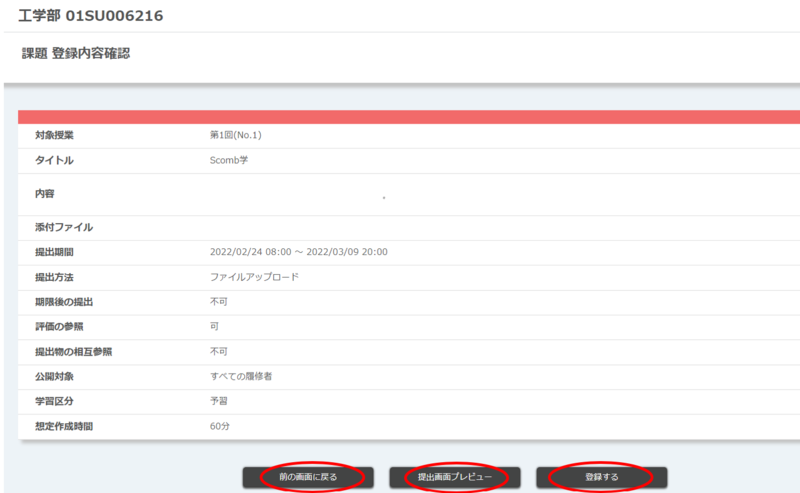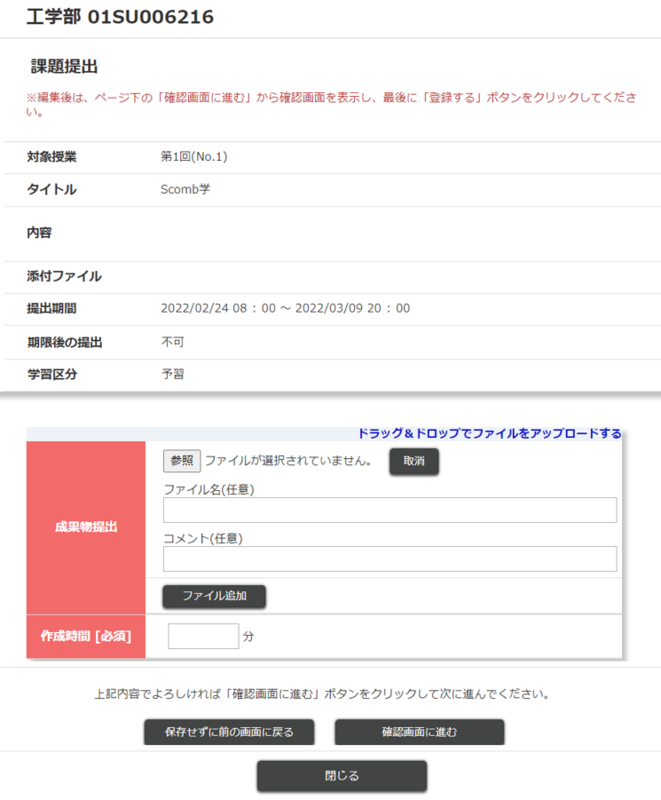ホーム > サービス > 授業支援 > ScombZ > 課題の新規作成
課題の新規作成
2022/3/16 更新
課題作成時に設定した提出期間の開始日時を過ぎると、履修者の科目TOP画面に課題提出画面へのリンクが表示されます。(提出開始日時を現在より過去に設定した場合、履修者の画面にリンクが表示されるまで最大1分かかります。)
「科目編集 TOP」画面の課題の[+]ボタンをクリックすると、「課題新規作成」画面が表示されます。
| ① | 対象授業 |
課題提出の対象となる授業をプルダウンから選択します。 ※ 授業の登録については本マニュアル「授業内容/教材」を参照してください。 |
||||||||||||
| ② | タイトル | 課題のタイトルを入力します。(255文字以内) | ||||||||||||
| ③ | 内容 | 課題の内容を入力します。(10000 文字以内) | ||||||||||||
| ④ | 添付ファイル |
ファイルをアップロードできます。(添付容量は100MB、3ファイルまで) |
||||||||||||
| ⑤ | 提出期間 |
提出期間の設定ができます。提出期間開始後でも変更できます。 ※ 仮に提出期限を「23時59分」と設定すると「23時59分00秒以降」提出ができなくなりますので、 注意してください。
|
||||||||||||
| ⑥ | 提出方法 | ファイルをアップロードする方法とテキストを直接入力する方法のどちらにするか決定します。 | ||||||||||||
| ⑦ | 期間後の提出 | 提出期間が過ぎた後のレポートの提出を許可するか否かを決定します。 | ||||||||||||
| ⑧ | 評価の参照 | 学生にレポートの評価の参照を許可するか否かを決定します。 | ||||||||||||
| ⑨ | 提出物の相互参照 | 提出されたレポートを他の公開対象者から閲覧できる状態にするか否かを決定します。 | ||||||||||||
| ➉ | 公開対象 |
課題を公開する対象(「すべての参加者」または「選択したユーザーグループ」)を決定します。「選択したユーザーグループ」を選択すると、ユーザーグループ一覧が表示されます。ユーザーグループを使用するためには、あらかじめ「ユーザーグループ管理」でユーザーグループを作成しておく必要があります。 |
||||||||||||
| ⑪ | 学習区分 |
課題の対応に要した時間が、「予習」「復習」のどちらに加算されるかを選択します。提 |
||||||||||||
| ⑫ | 想定作成時間 |
課題の対応に要する想定時間を入力します。 |
||||||||||||
| ⑬ | マークアップ機能 |
マークアップ機能が利用できます。 |
必要事項の入力完了後、[確認画面に進む]ボタンをクリックすると「登録内容確認」画面が表示されます。
[前の画面に戻る]をクリックすると、「課題新規作成」画面が再度表示されます。
[提出画面プレビュー]をクリックすると、「提出画面プレビュー」画面が表示されます。
提出画面の確認後、[確認画面に進む]ボタンをクリックすると、「登録内容確認」画面に遷移します。
内容が正しいことを確認後、[登録する]ボタンをクリックします。「登録が完了しました。」とメッセージが表示されれば、登録完了です。
※ 提出期間になると、公開対象に設定した履修者の「科目TOP」画面に課題の内容が表示されます。その際、提出期間開始日より3日間は課題タイトルと共にNEWが表示されます。